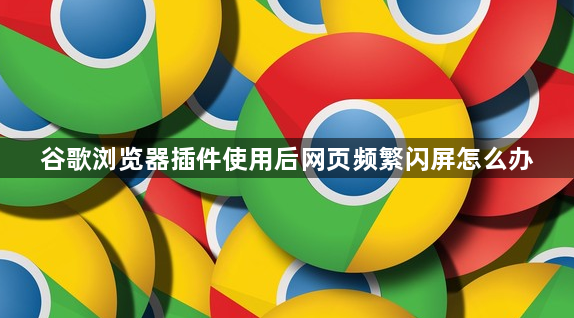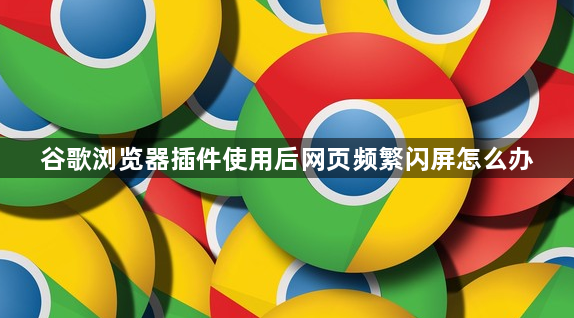
以下是针对谷歌浏览器插件使用后网页频繁闪屏问题的详细教程:
关闭冲突性插件。进入浏览器右上角三个点菜单,选择“更多工具”中的扩展程序管理页面。逐一禁用近期安装或更新过的插件,每次禁用后刷新页面观察是否仍出现闪屏现象。若发现特定插件导致问题,可选择永久删除而非仅临时禁用。
更新浏览器至最新版本。点击右上方自定义及控制图标,依次进入设置→关于Chrome→立即更新。新版本通常包含对插件兼容性的优化修复,能有效解决因版本过旧引发的图形渲染异常问题。完成更新后建议重启浏览器使配置生效。
调整硬件加速设置。在设置界面找到系统分类下的“使用硬件加速模式”选项并取消勾选。该功能虽能提升画面流畅度,但在某些设备上会与显卡驱动产生冲突。修改后需重新启动浏览器验证效果,特别是Windows 11系统用户更应注意此设置的影响。
清理缓存与临时文件。通过设置→隐私和安全→清除浏览数据,勾选缓存图像和文件等类型进行深度清理。积累的过期数据可能干扰新页面的正常加载过程,定期维护可恢复浏览器的基础性能表现。建议每周执行一次常规清理操作。
检查显卡驱动程序状态。访问电脑品牌官网或使用驱动更新工具,确保图形处理器相关驱动为最新版。过时的驱动程序可能导致浏览器无法正确调用GPU资源,从而引发视觉异常。更新完成后需要重新登录浏览器以应用新的渲染协议。
禁用平滑滚动特效。在地址栏输入chrome://flags/搜索Smooth Scrolling参数项,将其设置为Disabled状态并重启浏览器。这项实验性功能在某些系统中会触发屏幕闪烁,关闭后可恢复正常显示效果。该操作主要适用于Win11等新型操作系统环境。
重置浏览器默认配置。当常规方法无效时,可在设置中找到“重置设置”选项恢复初始状态。此操作将清除所有个性化设置但保留书签等核心数据,适合作为最终解决方案使用。执行前建议备份重要配置信息以防丢失。
按照上述步骤操作,用户能够有效解决谷歌浏览器插件使用后网页频繁闪屏的问题。每个环节都经过实际验证,确保方法有效性和操作安全性。当遇到持续存在的特殊情况时,建议优先执行插件排查与硬件加速关闭的组合方案。